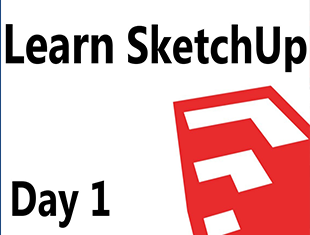SketchUp如何给面添加自定义材质?
溜溜自学 建筑景观 2020-12-30 浏览:2762
大家好,我是小溜,有很多刚学习SU的初学者表示SU自带的材质库里面没有自己想要的材质,那么如何给面添加自己需要的自定义材质呢?下面小溜就教大家SketchUp给面添加自定义材质的方法,希望能帮助到大家。
想要更深入的了解“SketchUp”可以点击免费试听溜溜自学网课程>>
工具/软件
电脑型号:联想(Lenovo)天逸510S; 系统版本:Windows7; 软件版本:SketchUp Pro
方法/步骤
第1步
打开SU,比如小编随意的拉起来一个长方形,如图所示,想要给其中一个面添加自定义材质,如图所示
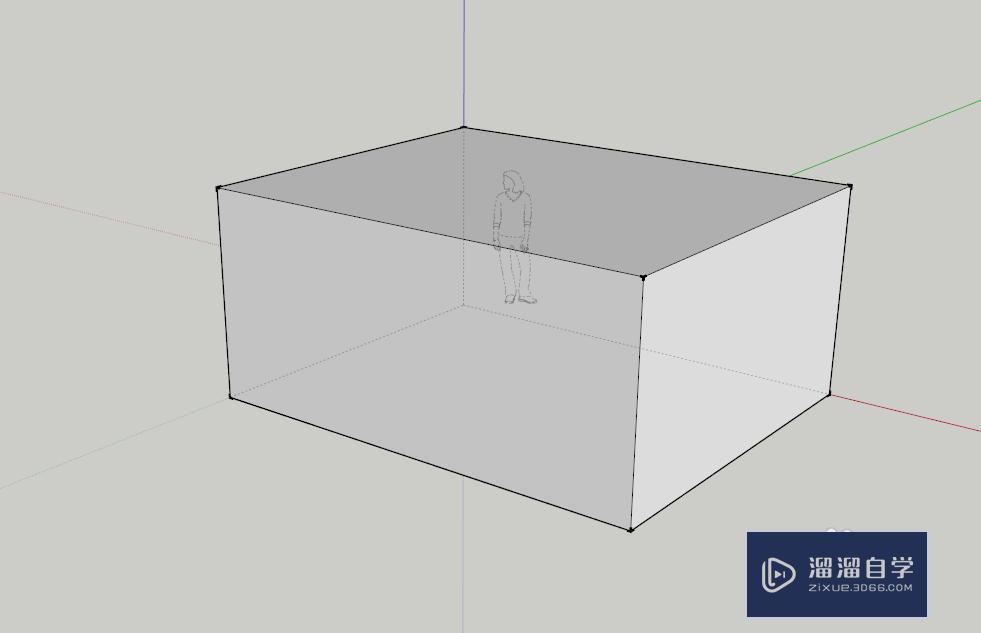
第2步
找到工具——颜料桶(或者是快捷键b),如图所示
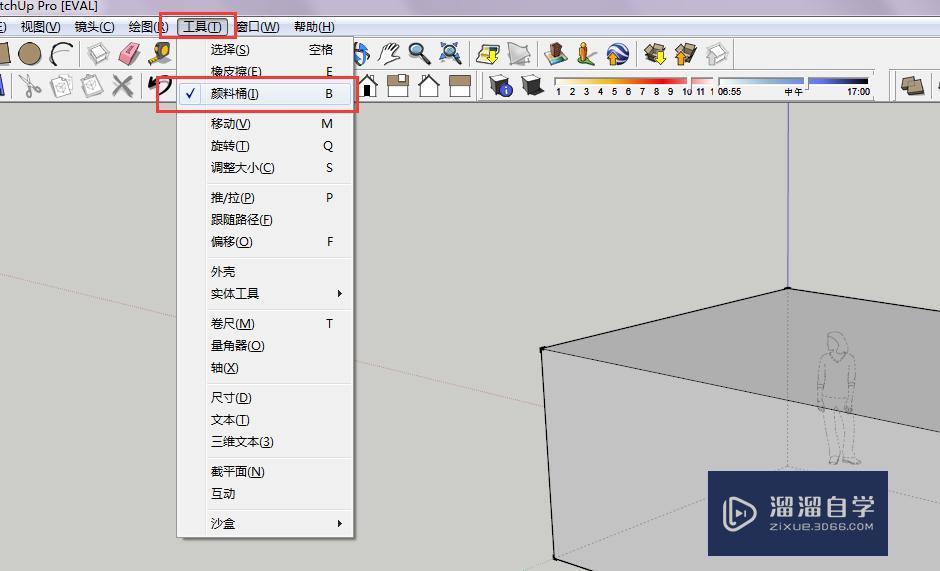
第3步
在弹出来的对话框里面,点击选择,找到颜色,如图所示
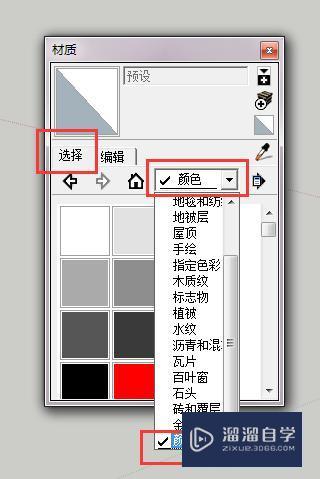
第4步
比如小编随意的选择一个红色,给一个面填充成红色,如图所示
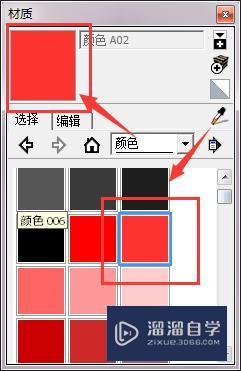
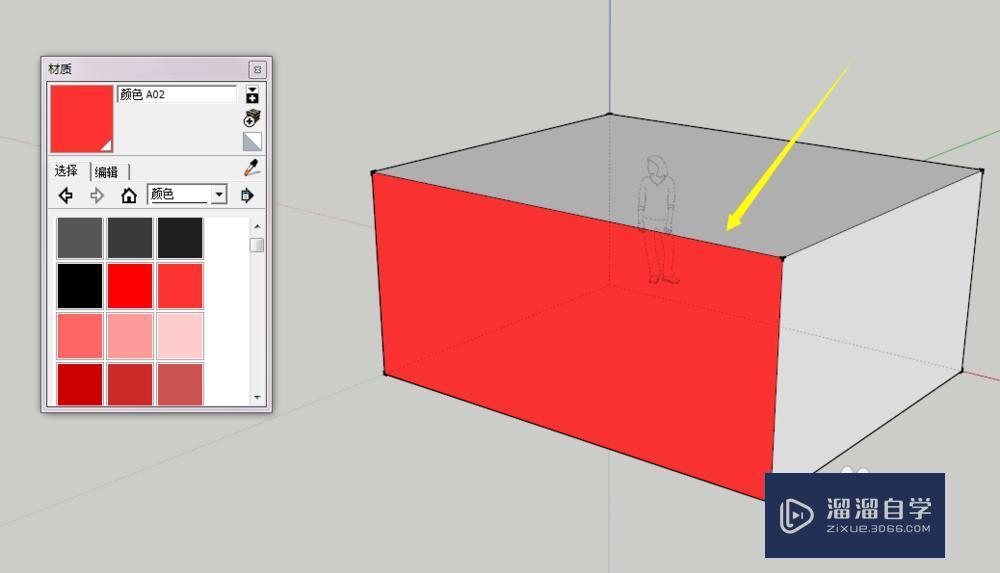
第5步
点击编辑,将使用纹理图像勾选中,之后会弹出来一个选择图像图框,选择你要自定义的图片,打开,如图所示
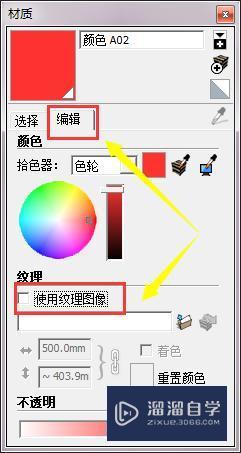
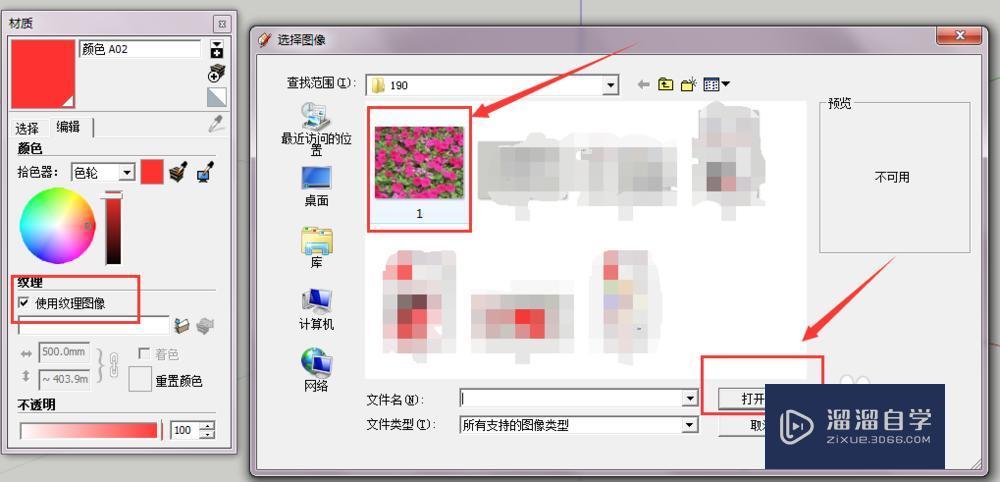
第6步
你会看到这个刚才填充红色的面变成了自定义的材质
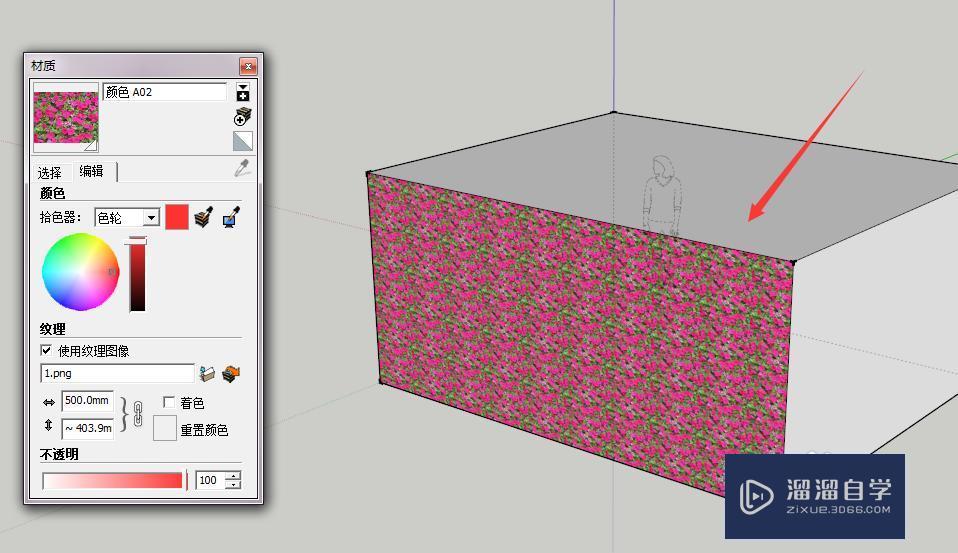
第7步
如果感觉材质的分布不合适,可以调节,如图所示
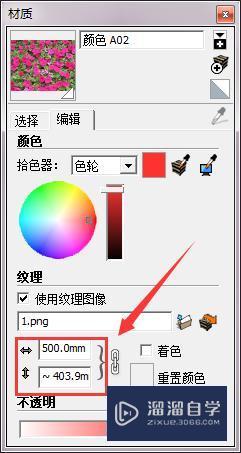
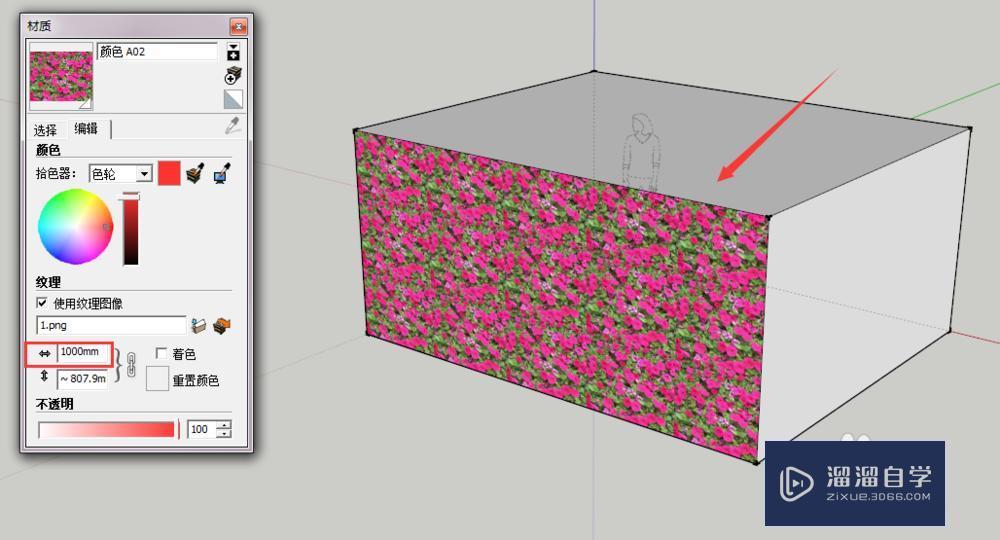
第8步
还可以调节材质的透明度等等,如图所示
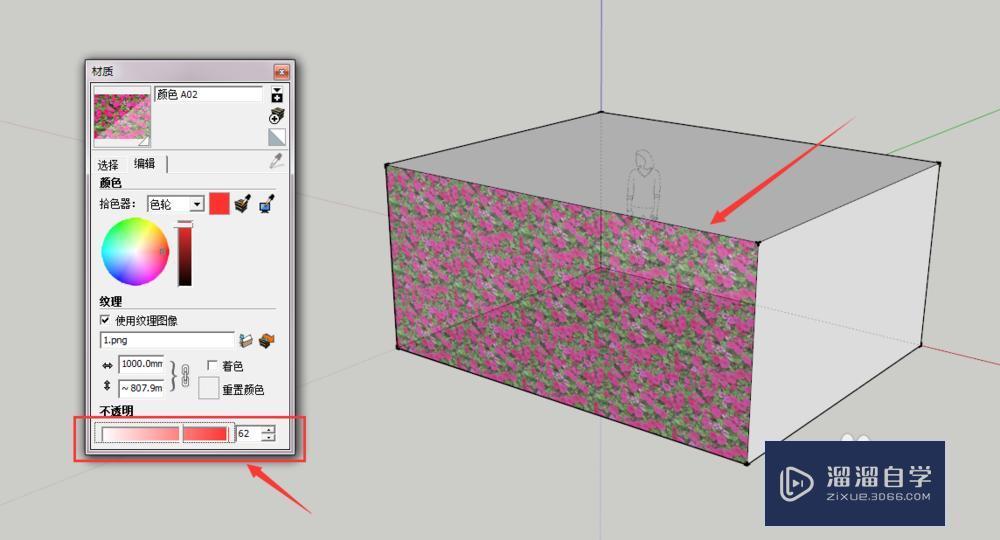
相关文章
距结束 05 天 06 : 30 : 19
距结束 00 天 18 : 30 : 19
首页